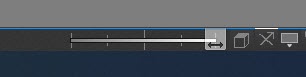Перейти в хранилище документации
Обратиться в техническую поддержку![]()
Добавление видеокамеры на карту осуществляется с помощью:
Добавить видеокамеру на карту можно методом Drag-and-drop:
При добавлении данным методом:
Добавить видеокамеру на карту можно через меню:
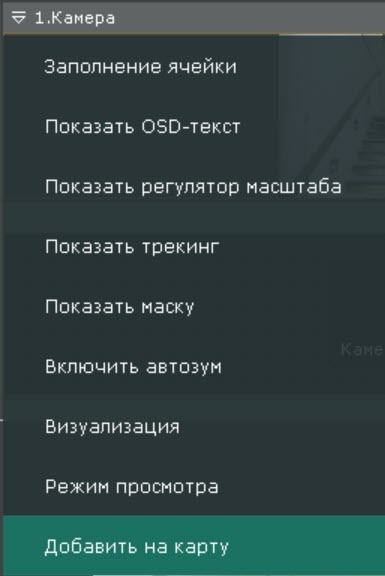
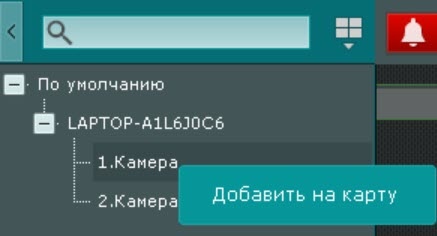
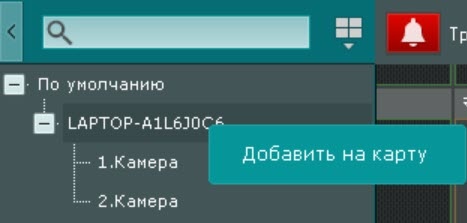
Если у видеокамеры заданы Широта, Долгота и Азимут (см. Объект Видеокамера), то значок видеокамеры будет автоматически расположен на карте в соответствии с заданными координатами.
Если координаты не указаны, значок видеокамеры автоматически добавится в центр видимой области карты.
Внимание!
Если настройки координат видеокамеры изменены, необходимо удалить видеокамеру с карты и повторно добавить ее для применения новых значений координат.
Для изменения размера иконок видеокамеры необходимо воспользоваться ползунком Изменить размер иконок в правом нижнем углу экрана в режиме редактирования раскладок.